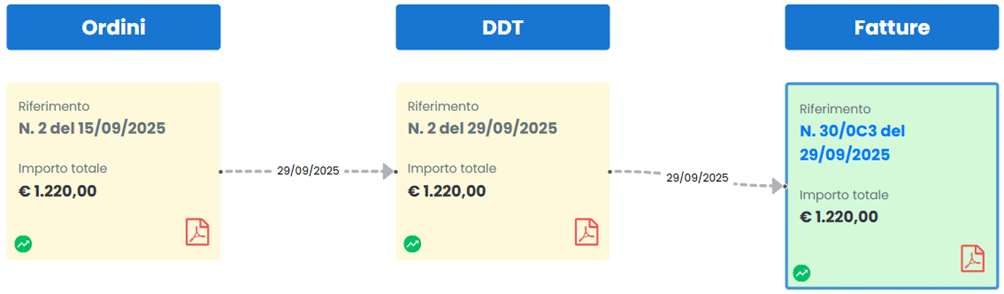Gestione incassi e pagamenti di documenti trasformati
Accedendo al pannello di configurazione disponibile in Configurazione/Fatturazione/Trasformazione è possibile scegliere la modalità di gestione delle scadenze associate ai documenti facenti parte di un ciclo di trasformazione.
Lo switch Gestione Automatica Scadenze consente di optare per due modalità:
- gestione manuale (switch disattivo)
- gestione automatica IA (switch attivo) delle scadenze, scelta consigliata.
La scelta può essere modificata in qualsiasi momento e non avrà alcun effetto sulle operazioni già effettuate.
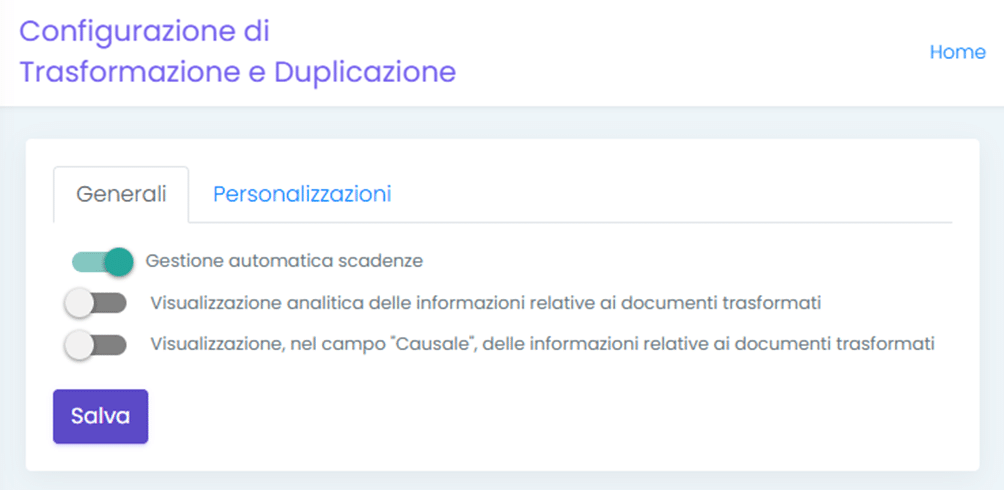
Gestione manuale (switch disattivo)
Ad ogni documento di ricavo (Ordini, DDT, Proforma, Fatture) facente parte del ciclo di trasformazione verranno associate le rispettive scadenze, in base alle informazioni di pagamento inserite in fase di creazione del documento stesso. Con questa impostazione viene lasciata all’utente la possibilità di gestire liberamente le scadenze di ciascun documento, in ogni fase del processo di trasformazione. Eventuali scadenze (o quote di scadenze) non più rilevanti a seguito di una trasformazione documentale dovranno essere eliminate (o ridotte di importo) autonomamente dall’utente.
Inoltre, nel caso in cui il documento di origine venga incassato in tutto o in parte prima di essere trasformato in fattura occorrerà completare il processo di contabilizzazione inserendo manualmente una compensazione di opportuno importo sulle scadenze della fattura: in tal modo il sistema provvederà a movimentare in dare il conto passivo Clienti c/Anticipi e in avere il conto attivo di credito verso il cliente.
Illustriamo con un paio di esempi la corretta modalità di gestione del processo di trasformazione nel caso in cui sia stata scelta la modalità manuale.
Esempio 1: Ordine di € 1.000 non incassato e trasformato in una fattura di pari importo. Una volta reso definitivo l’ordine vengono create una o più scadenze, in base alle informazioni di pagamento indicate in fase di creazione del documento, per un importo complessivo di € 1.000. Supponiamo che il pagamento venga previsto in un’unica soluzione: in questo caso si avrà un’unica scadenza di € 1.000.

Dopo aver trasformato l’ordine in fattura e, una volta consegnata la fattura, verrà creata una seconda scadenza, sempre di € 1.000 associata stavolta alla fattura, creando una duplicazione non necessaria nello scadenzario.

A questo punto sta all’utente decidere se conservare la scadenza dell’ordine o della fattura ed eliminare di conseguenza una delle due. Per eliminare una scadenza accedi allo Scadenzario degli Incassi, individua la scadenza da eliminare e premi sul bottone di eliminazione in corrispondenza della riga individuata.
Esempio 2: Ordine di € 1.000, incassato per € 300 e successivamente trasformato in fattura per l’intero importo di € 1.000. All’ordine verrà associata una scadenza di € 1.000, incassata parzialmente per € 300, con € 700 ancora da incassare.

Una volta Inviata e consegnata la fattura verrà creata una seconda scadenza, non incassata, associata stavolta alla fattura di € 1.000.

Per una corretta gestione della transazione l’utente dovrà effettuare autonomamente due operazioni: 1) ridurre l’importo della scadenza dell’ordine da € 1.000 ad € 300, pari all’importo dell’anticipo da incassare (N.B. lo stesso risultato può essere ottenuto indicando direttamente in fase di creazione dell’ordine scadenze di pagamento pari alla sola quota di € 300 da incassare come anticipo) e 2) compensare la scadenza della fattura con il conto Clienti c/Anticipi per un importo pari ad € 300.

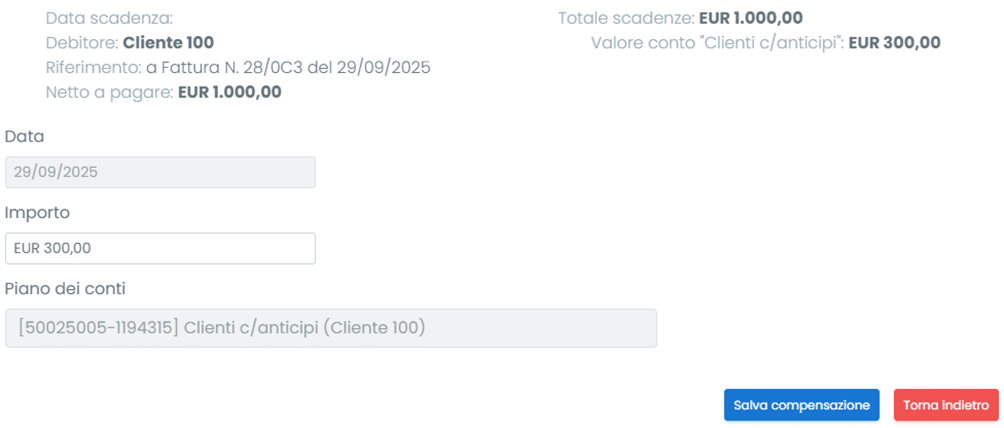
In tal modo verranno evitate inutili duplicazioni sullo Scadenzario e il processo di contabilizzazione dell’anticipo ricevuto sarà completo, riducendo i crediti verso il cliente in questione e stornando il conto passivo degli anticipi ricevuti da cliente.

Gestione automatica (switch attivo)
Il sistema automatizza la gestione delle scadenze nel corso di tutto il ciclo di trasformazione evitando duplicazioni inutili nello Scadenzario e completando automaticamente il processo di contabilizzazione dell’operazione, riducendo al minimo gli interventi manuali richiesti all’utente. Si può tuttavia passare in qualsiasi momento dalla gestione automatica a quella manuale e viceversa e optare a seconda dei casi per una gestione più libera o per una più automatizzata.
Vediamo come il sistema è in grado di velocizzare la gestione degli stessi casi descritti in precedenza a proposito della gestione manuale.
Esempio 1: Ordine di € 1.000 non incassato e trasformato in una fattura di pari importo. Una volta reso definitivo l’ordine vengono create una o più scadenze, in base alle informazioni di pagamento indicate in fase di creazione del documento, per un importo complessivo di € 1.000. Supponiamo che il pagamento venga previsto in un’unica soluzione: in questo caso si avrà un’unica scadenza di € 1.000.

Dopo aver trasformato l’ordine in fattura e una volta consegnata la fattura, verrà creata una scadenza di pari importo associata alla fattura e la scadenza dell’ordine verrà automaticamente eliminata. Verrà quindi conservata e riportata nello Scadenzario la sola scadenza associata alla fattura.

Naturalmente, il documento di origine della trasformazione, in questo caso un ordine, verrà conservato a sistema, eliminandone semplicemente la scadenza associata.
Esempio 2: Ordine di € 1.000, incassato per € 300 e successivamente trasformato in fattura per l’intero importo di € 1.000. All’ordine verrà associata una scadenza di € 1.000, incassata parzialmente per € 300, con € 700 ancora da incassare.

Una volta Inviata e consegnata la fattura verrà creata la scadenza della fattura per € 1.000. Inoltre, la scadenza originaria dell’ordine verrà automaticamente decurtata eliminandone la quota non incassata: il nuovo importo sarà pari alla solo quota incassata e la scadenza passerà quindi allo stato Incassata.

Infine la scadenza della fattura verrà automaticamente compensata per € 300 con il conto Clienti c/Anticipi, chiudendo parzialmente la partita contabile. Rimarrà aperta e quindi da incassare soltanto una quota, pari ad € 700 della scadenza della fattura.

Nel caso in cui un documento non fiscale (ad es. un ordine) che sia stato incassato in tutto o in parte venga trasformato in un altro documento non fiscale (ad es. un DDT) la scadenza di quest’ultimo verrà automaticamente chiusa, in tutto o in parte, mediante una compensazione, senza che ciò comporti alcuna scrittura in contabilità. La compensazione applicata servirà soltanto a ricordare all’utente che una quota della scadenza è già stata incassata e non è più esigibile.
Il sistema consente naturalmente di automatizzare anche la gestione di trasformazioni parziali, di cicli di trasformazione che coinvolgano più di due documenti (es. Ordine à DDT à Fattura) e di trasformazioni di più documenti di origine in un unico documento di destinazione, applicando gli stessi principi fin qui esposti.